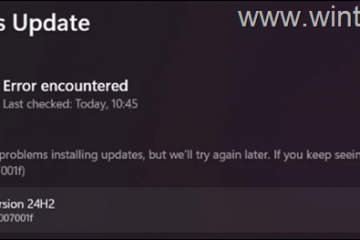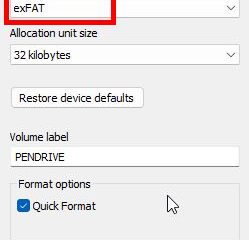Pentru a stoca în siguranță fișiere sensibile, cum ar fi fotografii personale, documente financiare, ID-uri etc., puteți utiliza folderul Personal Vault din OneDrive. Acesta criptează automat toate fișierele pe care le puneți în el pentru a adăuga un nivel suplimentar de securitate și necesită autentificare secundară pentru a accesa acele fișiere. În acest tutorial, permiteți-mi să vă arăt cum să configurați și utilizați seiful personal în OneDrive pe Windows 11 și Windows 10.
Ce este seiful personal OneDrive?
Seiful personal este un folder securizat din contul dvs. OneDrive, care este conceput pentru a proteja fișierele sensibile, cum ar fi ID-urile, documentele financiare și fotografiile personale. Oferă un nivel suplimentar de securitate prin criptarea AES-256 de biți, unul dintre cele mai puternice standarde de criptare disponibile și metode de autentificare secundară, cum ar fi OTP, amprentă digitală, PIN sau recunoaștere facială.
În mod implicit, seiful personal se blochează automat după 5 minute de inactivitate sau când vă deconectați de la OneDrive. Trebuie să vă verificați identitatea de fiecare dată când accesați seif, chiar dacă sunteți deja conectat la contul dvs. OneDrive. În acest fel, chiar dacă cineva are acces la contul dvs. OneDrive, nu poate deschide seiful personal fără a trece pasul suplimentar de autentificare.
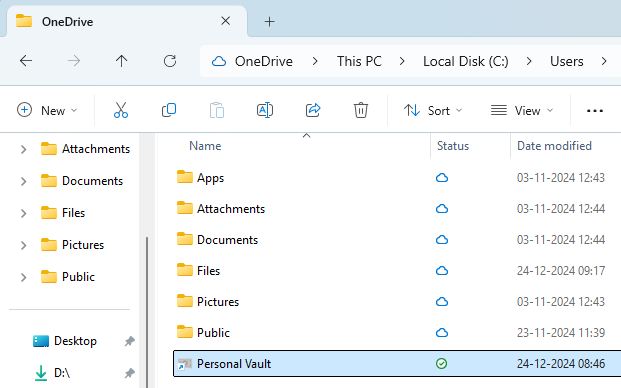
Personal Vault poate fi accesat de pe toate platformele care acceptă OneDrive. Aceasta include Windows, Android, iOS, Linux și Web.
Pași pentru a configura OneDrive Personal Vault
Deschideți File Explorer apăsând „tasta Windows + E”. Faceți clic „OneDrive” în bara laterală din stânga. Faceți dublu clic pe folderul „Seif personal“. Faceți clic pe „Următorul” butonul. Faceți clic pe butonul „Permite“.Autentificați contul MS atunci când vi se solicită. Cu aceasta, ați configurat Personal Vault în OneDrive. Pentru a utiliza Seiful personal, deschideți-l ca orice alt dosar și copiați fișierele în el.Închideți Exploratorul de fișiere.Seif personal puternic> automat se blochează după 5 minute.
Pași detaliați (cu capturi de ecran)
Mai întâi, deschideți Explorator de fișiere apăsând pe „tasta Windows + E” comandă rapidă. Apoi, accesați folderul „OneDrive” din bara laterală.
Notă: ca alternativă, puteți deschide și site-ul web OneDrive utilizând browserul dvs. alegere.
În folderul OneDrive, faceți dublu clic pe folderul „Seif personal“.
Veți vedea un ecran de bun venit. Faceți clic pe butonul „Next” pentru a continua.
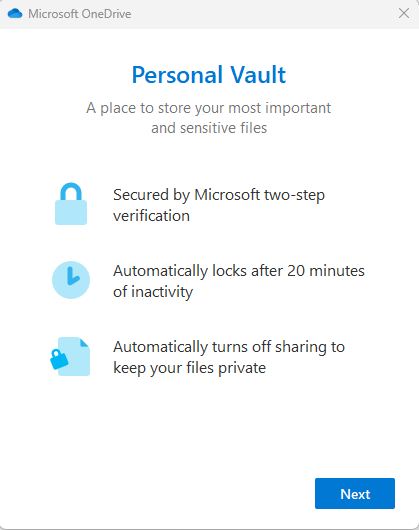
Faceți clic pe „ butonul Permite“din fereastra de permisiuni să continue.
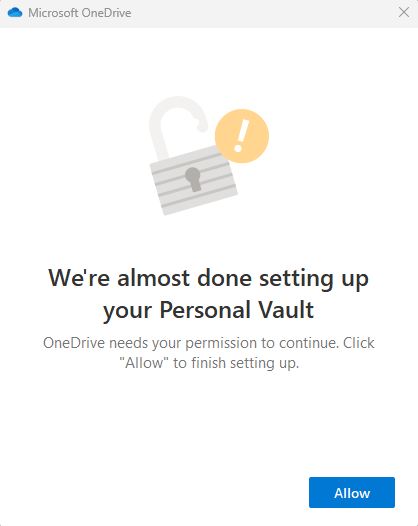
În continuare, OneDrive vă va cere să vă verificați identitatea introducând un OTP sau o altă formă de autentificare secundară activată. Efectuați autentificarea necesară și faceți clic pe butonul „Verificați“.
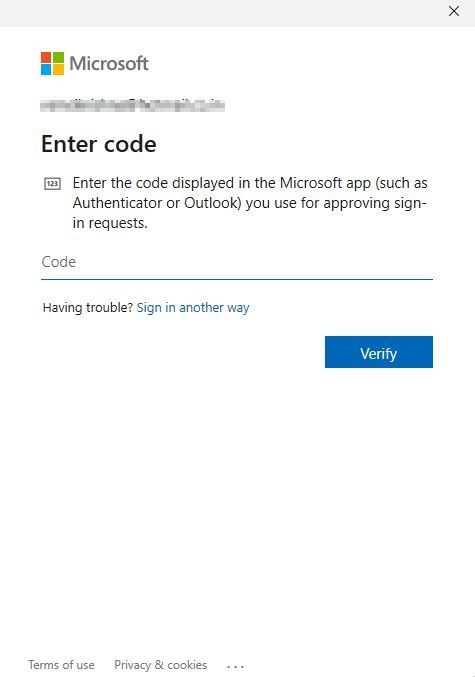
Asta este. Cu asta, ați terminat de configurat Personal Vault în OneDrive.
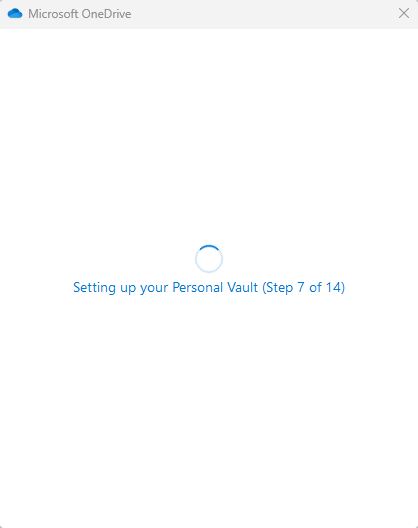
Pentru a utiliza Seiful personal, deschideți folderul și copiați fișierele pe care doriți să le protejați.
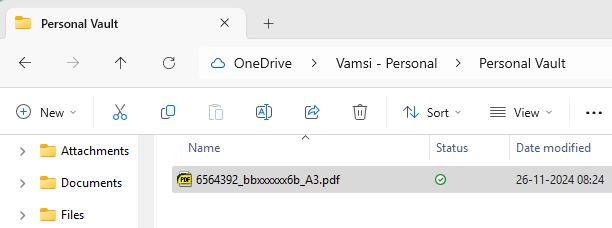
O dată gata, închideți fereastra Explorer de fișiere și Seiful personal se va bloca automat după 5 minute de inactivitate, de asemenea, îl puteți bloca manual făcând clic dreapta pe seif personal și selectând „OneDrive” > „Blocați seif personal.”opțiunea.
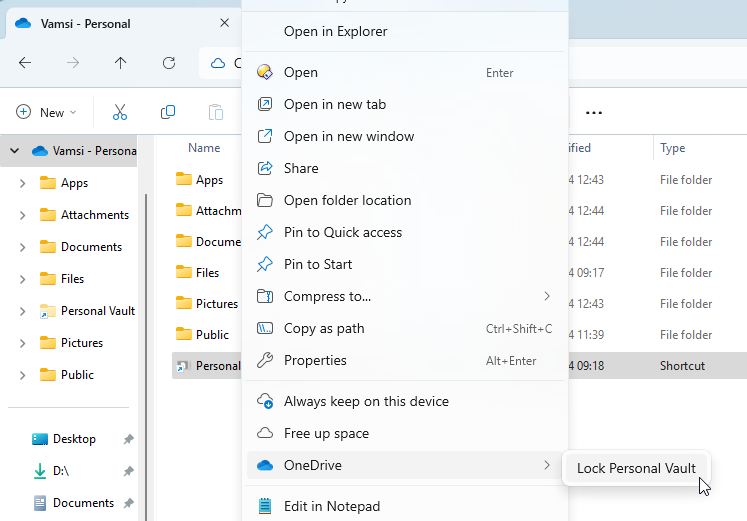
Notă: dacă utilizați Personal Vault pe web, faceți clic pe opțiunea „Seif” din bara de sus și selectați „Blocare” pentru a bloca manual.
Asta este tot. Este atât de simplu să configurați și să utilizați Personal Vault pe Windows 11 și Windows 10.
Încheierea — OneDrive Personal Vault
În concluzie, configurarea OneDrive Personal Vault este simplă. Pur și simplu faceți dublu clic pe folderul Personal Vault, verificați-vă identitatea utilizând un al doilea pas de autentificare (de exemplu, OTP sau amprentă) și este gata de utilizare. Odată deblocat, seiful personal funcționează ca un folder obișnuit OneDrive, permițându-vă să glisați și să plasați fișierele pe care doriți să le securizați. Ulterior, puteți bloca manual Seiful personal sau îl puteți lăsa să se blocheze automat după 5 minute de inactivitate.
De remarcat este faptul că, în timp ce caracteristica Seif personal este disponibilă pentru toți utilizatorii OneDrive, conturile gratuite sunt limitate la stocarea până la trei fișiere în seif. Cu toate acestea, utilizatorii plătiți cu un abonament Microsoft 365 pot stoca un număr nelimitat de fișiere.
Dacă căutați o alternativă, puteți, de asemenea, să creați un folder protejat prin parolă, să ascundeți dosare importante sau chiar să utilizați BitLocker criptare.
Dacă aveți întrebări sau aveți nevoie de ajutor, comentați mai jos. Voi ajuta cu plăcere.
Actualizare: acest tutorial este actualizat pentru a reflecta modificările din procesul de configurare a seifului personal.